So fügen Sie Expires-Header zu Ihrer WordPress-Website hinzu
Veröffentlicht: 2020-10-13Eine perfekte Möglichkeit, Ihr WordPress zu beschleunigen, besteht darin, Expires Headers WordPress in Ihrem .htaccess-Datei-Setup hinzuzufügen.
Der Expires-Header informiert den Webbenutzer darüber, dass der Inhalt Ihrer Website oder ein anderer Teil nach Ablauf einer bestimmten Zeit verwendet werden kann. Mit Expires-Headern können Sie diese Zeitspanne festlegen. Wenn Sie einen Header-Ablauf hinzufügen, wird die Anzahl der HTTP-Anforderungen vom Server erheblich reduziert, wodurch die Ladezeiten Ihrer Website erheblich verkürzt werden.
In diesem Artikel haben Sie die Möglichkeit, die einfachsten Methoden zum Hinzufügen von Expires-Headern in WordPress kennenzulernen.
Was sind Expires-Header?
Expires-Header benachrichtigen die Browser, welche Ressourcen der Browser oder die Quelle speichern und sammeln kann. Es würde Ihnen auch helfen, die Site einfacher zu laden, indem diese Dinge im Cache angezeigt werden und nicht vom Server abgerufen werden müssen.
Mit den Expires-Headern maximieren Sie die Geschwindigkeit Ihrer Website, indem Sie die HTTP-Anforderungen zwischen Ihrem Gerät und dem Dienst reduzieren.
Wie füge ich abgelaufene Header in WordPress hinzu?
Ein flexibles Content-Management-System ist WordPress. Dies stellt sicher, dass es anpassungsfähig ist und bietet viele Möglichkeiten, ein Dilemma zu lösen. Aus diesem Grund zeigen wir Ihnen in diesem Abschnitt, wie Sie manuell Ablaufzeiten zu Servern wie Apache-Server , Nginx und CDN-Systemen hinzufügen.
Insgesamt machen abgelaufene Header die Website schneller. Sie können Kopfzeilen für bestimmte Dateien hinzufügen, die ablaufen sollen, oder sie für jedes Dateiformat verwenden. Die Ablaufzeiten können entsprechend dem Inhalt Ihrer Website geändert werden. Beispielsweise möchten Sie möglicherweise längere Ablaufzeiten festlegen, wenn Ihre Website Dateien verwendet, die für lange Zeit unverändert bleiben. Wenn sich die Daten verschieben, legen Sie kürzere Ablaufdaten fest.
Expires-Header manuell hinzufügen WordPress auf Apache oder Nginx
Auf dem Apache-Webserver
Apache, die Serversprache, die das Expires-Modul konfiguriert, ist eine der gängigsten Plattformen zur Verwaltung des Caches.
Sie müssen zuerst Ihre .htaccess-Datei öffnen, wenn Sie Header auf Ablaufdaten anwenden oder sie auf Apache anpassen möchten. Obwohl cPanel oder FTP dafür verwendet werden können, ist cPanel einfacher zu bewerkstelligen. Hier sind die Schritte, die Sie befolgen müssen:
- Melden Sie sich bei Ihrem cPanel-Konto an
- Öffnen Sie nun das Dateimanager-Symbol
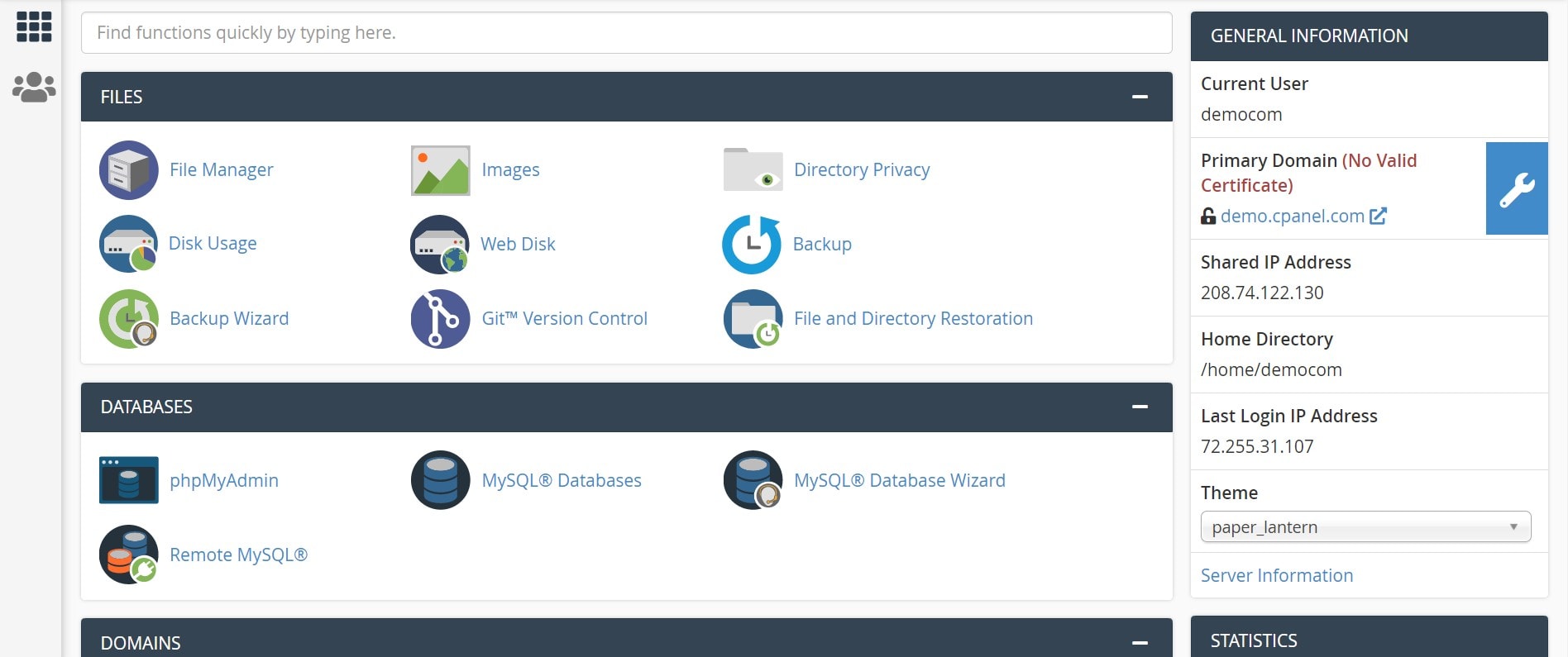

- Suchen nach . htaaccess-Datei
- Klicken Sie danach mit der rechten Maustaste auf die Datei und wählen Sie Bearbeiten
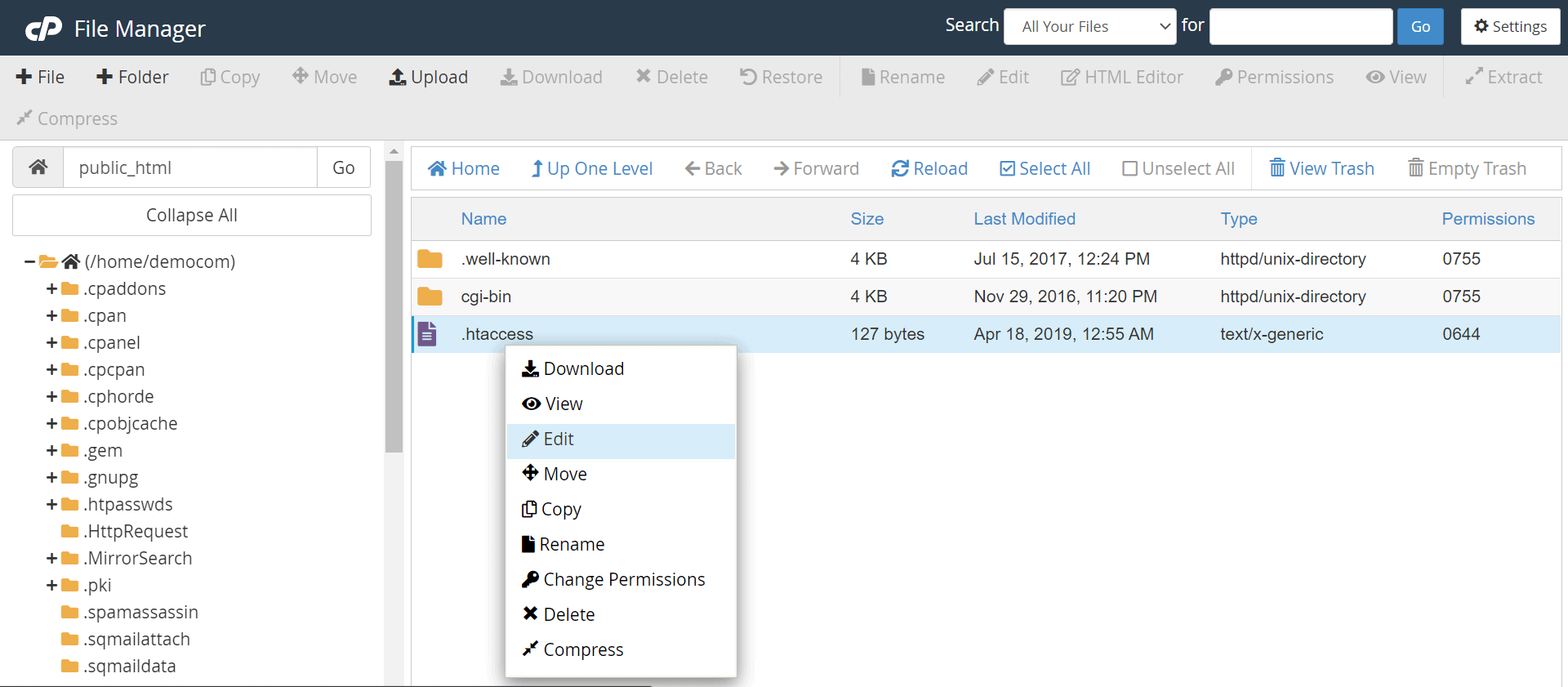
Jetzt müssen Sie nur noch den unten angegebenen Code kopieren und einfügen:
<IfModule mod_expires.c> ExpiresActive On # Bilder ExpiresByType image/jpeg "Zugriff plus 1 Jahr" ExpiresByType image/gif "Zugriff plus 1 Jahr" ExpiresByType image/png "Zugriff plus 1 Jahr" ExpiresByType image/webp "Zugriff plus 1 Jahr" ExpiresByType image/svg+xml "Zugriff plus 1 Jahr" ExpiresByType Bild/x-Symbol „Zugriff plus 1 Jahr“ # Video ExpiresByType Video/mp4 „Zugriff plus 1 Jahr“ ExpiresByType Video/mpeg "Zugriff plus 1 Jahr" # CSS, JavaScript ExpiresByType text/css "Zugriff plus 1 Monat" ExpiresByType Text/Javascript "Zugriff plus 1 Monat" ExpiresByType Anwendung/Javascript "Zugriff plus 1 Monat" # Andere ExpiresByType application/pdf "Zugriff plus 1 Monat" ExpiresByType application/x-shockwave-flash „Zugriff plus 1 Monat“ </WennModul>
Speichern Sie abschließend die Datei und speichern Sie die Änderungen.
Der obige Code setzt Bildablaufdaten auf ein Jahr. Jeden Monat werden CSS- und JavaScript -Dateien ersetzt und aus dem Cache gelöscht. Es gibt ihnen ein zweimonatiges Ablaufdatum, wenn Sie die Datei einreichen. Ablaufzeiten können mit Zählern wie Jahren, Monaten, Wochen, Tagen, Stunden, Minuten und Sekunden genau sein. Dies hilft, den Cache gezielt zu programmieren.
Auf Nginx
Die Funktion von NGINX unterscheidet sich von der von Apache. Aus diesem Grund kann die .htaccess-Datei nicht gefunden werden. Die Erklärung liegt in der zentralen Leistungsphilosophie von NGINX. Durch den Wegfall des .htaccess -Registers kann der Server schneller auf Informationen zugreifen.
Kopieren Sie nur den Code und fügen Sie ihn wie unten gezeigt zum Serverblock hinzu. Dies legt die Ablaufzeiten in NGINX- Headern fest.
Standort ~* \.(jpg|jpeg|gif|png)$ {
läuft 365d ab;
}
Standort ~* \.(pdf|css|html|js|swf)$ {
läuft 2d ab;
}Expires Headers WordPress mit Plugin hinzufügen
Das manuelle Hinzufügen von Headern erfordert einige technische Fähigkeiten. Allerdings können Sie Plugins nur verwenden, wenn Sie technologisch nicht gut vorbereitet sind.
In diesem Abschnitt zeigen wir Ihnen die Schritte zum Hinzufügen von Expires Headers WordPress mit zwei beliebten Plugins, Hummingbird und WP Rocket.
WP Schnellster Cache
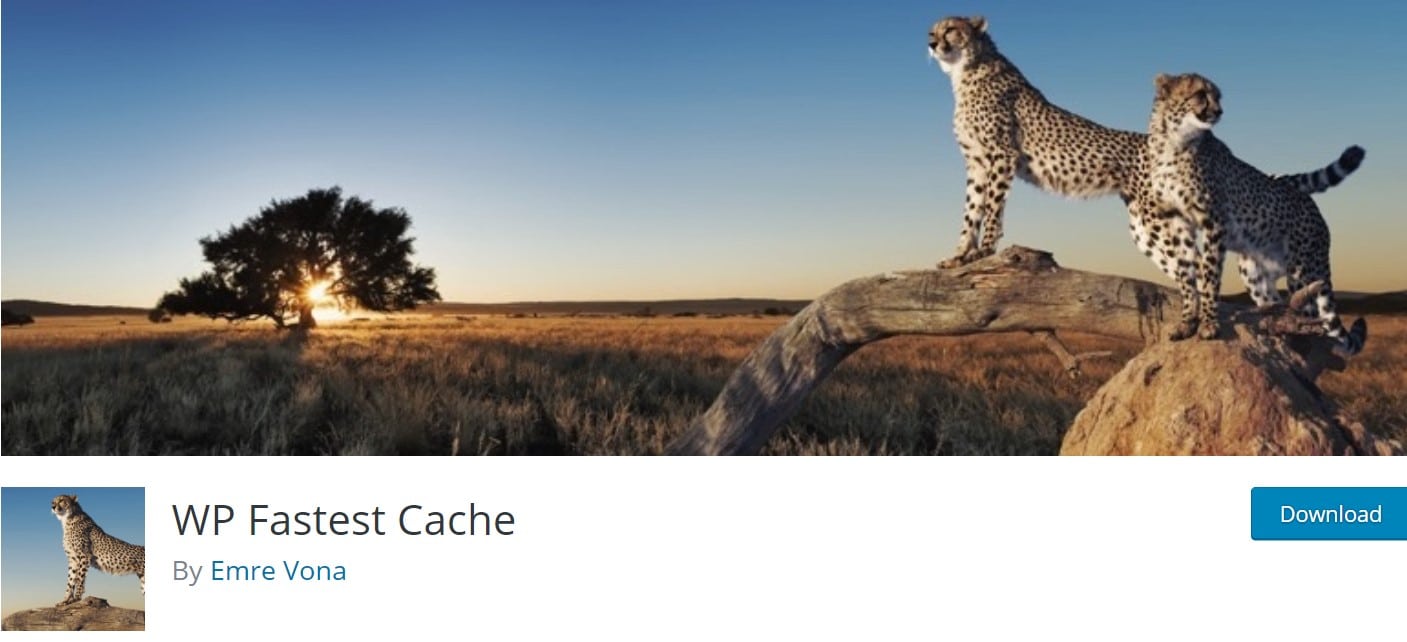
Mit diesem Plugin können Sie sofort und ohne Probleme Expires-Header auf Ihre .htaccess anwenden, ohne dass Sie codieren müssen. Es ist sehr schnell und effektiv in der Anwendung.
Expires-Header hinzufügen
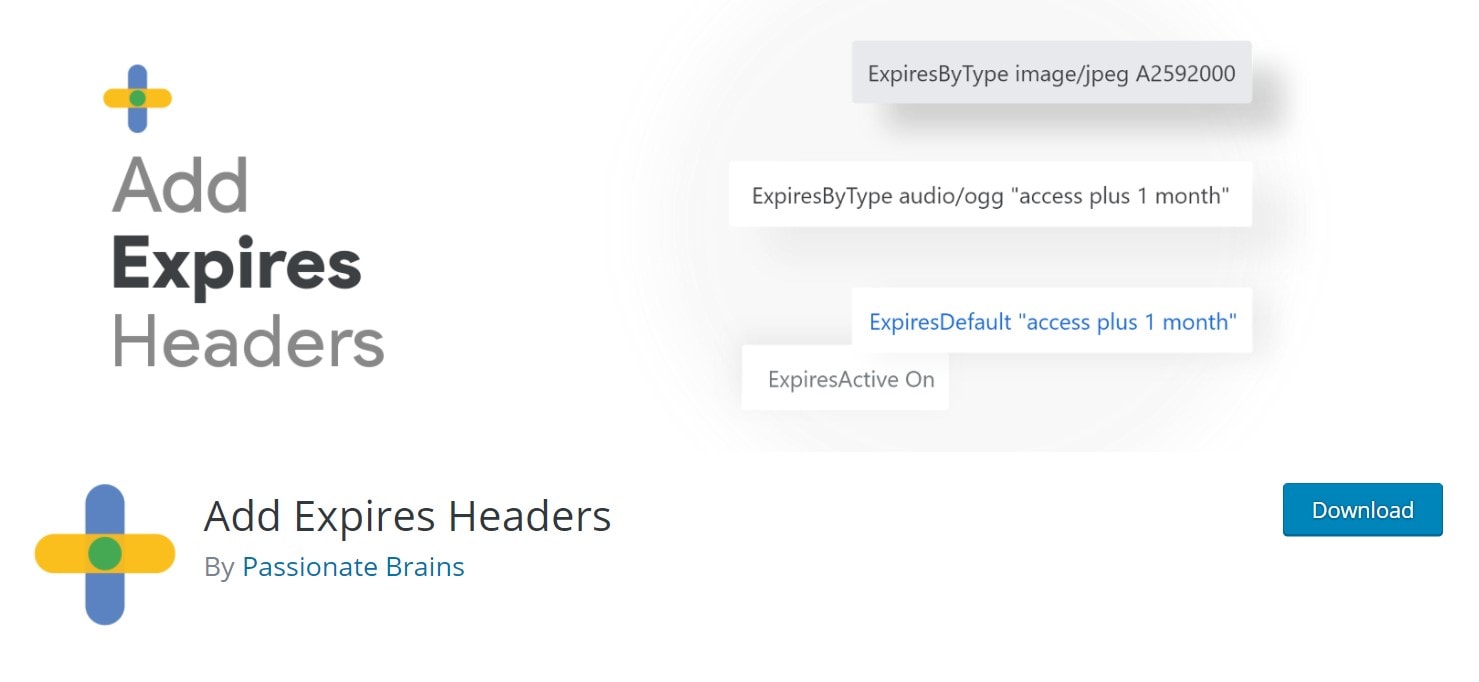
Dieses Plugin hilft Ihnen beim Hinzufügen von Expires-Headern, verbessert aber auch die Zuverlässigkeit Ihrer Website und ermöglicht Cache-Arbeit für Sie.
Kolibri
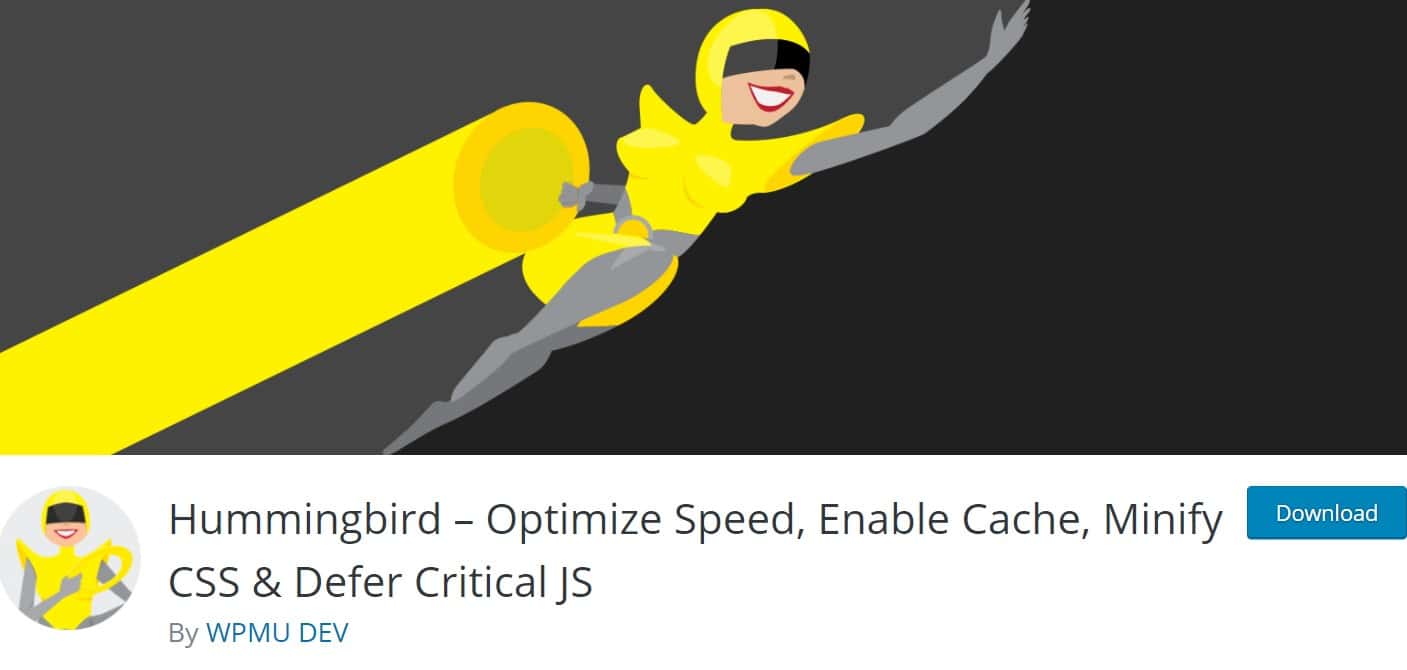
Hummingbird ist ein kostenloses Plugin zur Optimierung der Geschwindigkeit Ihrer Website. Es hat auch gute Optionen für das Caching.
Wenn Sie die Website drastisch beschleunigen möchten, sind Expires-Header die perfekte Wahl. Der Browser kann die Cache-Dateien anzeigen, was das Laden des Webs beschleunigt.
Herzlichen Glückwunsch, Sie haben endlich gelernt, wie Sie Expires-Header zu Ihrer WordPress-Website hinzufügen. Darüber hinaus haben uns einige Besucher auch gefragt, wie man Kategorien in WordPress löscht. Überprüfen Sie den entsprechenden Artikel dazu.
Wir nehmen jede Art von Anregungen von den Besuchern an, weil sie uns immer dazu motivieren, uns zu verbessern. Fühlen Sie sich frei, unten zu kommentieren.
